Threading delle conversazioni in eDiscovery (Premium)
La messaggistica istantanea è un modo pratico per porre domande, condividere idee o comunicare rapidamente tra grandi gruppi di destinatari. Poiché le piattaforme di messaggistica istantanea, come Microsoft Teams e i gruppi Viva Engage, diventano fondamentali per la collaborazione aziendale, le organizzazioni devono valutare il modo in cui il flusso di lavoro di eDiscovery affronta queste nuove forme di comunicazione e collaborazione.
La funzionalità di ricostruzione della conversazione in Microsoft Purview eDiscovery (Premium) è progettata per identificare il contenuto contestuale e produrre visualizzazioni di conversazione distinte. Questa funzionalità consente di esaminare rapidamente e in modo efficiente le conversazioni di messaggi istantanee complete (chiamate anche conversazioni in thread) generate in piattaforme come Microsoft Teams.
Con la ricostruzione della conversazione, è possibile usare le funzionalità predefinite per ricostruire, rivedere ed esportare conversazioni in thread. Usare la ricostruzione della conversazione di eDiscovery (Premium) per:
- Mantenere i metadati univoci a livello di messaggio in tutti i messaggi all'interno di una conversazione.
- Raccogliere messaggi contestuali intorno ai risultati della ricerca.
- Esaminare, annotare e redigere le conversazioni in thread.
- Esportare singoli messaggi o conversazioni in thread
Consiglio
Se non si è un cliente E5, usare la versione di valutazione delle soluzioni Microsoft Purview di 90 giorni per esplorare in che modo funzionalità aggiuntive di Purview possono aiutare l'organizzazione a gestire le esigenze di sicurezza e conformità dei dati. Iniziare ora dall'hub delle versioni di valutazione Portale di conformità di Microsoft Purview. Informazioni dettagliate sull'iscrizione e le condizioni di valutazione.
Terminologia
Di seguito sono riportate alcune definizioni che consentono di iniziare a usare la ricostruzione della conversazione.
Messaggi: Rappresenta l'unità più piccola di una conversazione. I messaggi possono variare in dimensioni, struttura e metadati.
Conversazione: Rappresenta un raggruppamento di uno o più messaggi. Tra diverse applicazioni, le conversazioni possono essere rappresentate in modi diversi. In alcune applicazioni è presente un'azione esplicita che deriva dalla risposta a un messaggio esistente. Le conversazioni vengono formate in modo esplicito come risultato di questa azione dell'utente. Ad esempio, ecco uno screenshot di una conversazione di canale in Microsoft Teams.
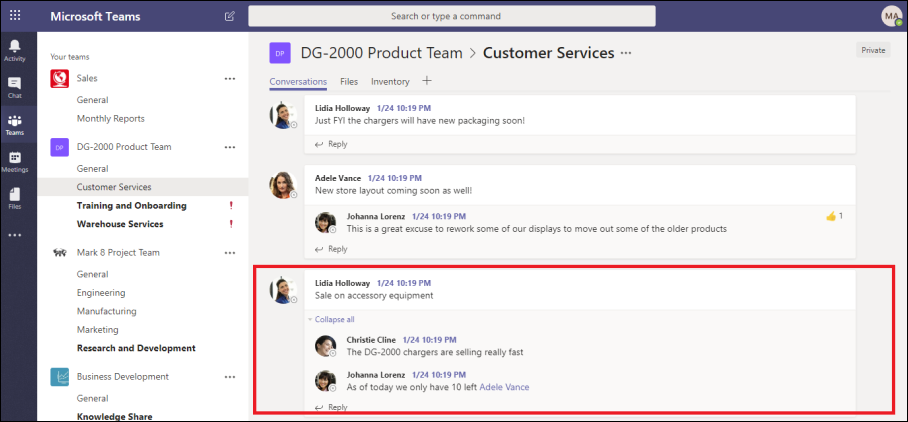
In altre app, ad esempio i messaggi di chat di gruppo in Teams, non esiste una catena di risposta formale e invece i messaggi vengono visualizzati come un "flusso flat di messaggi" all'interno di un singolo thread. In questi tipi di app le conversazioni vengono dedotte da un gruppo di messaggi che si verificano entro un determinato periodo di tempo. Questo "raggruppamento flessibile" di messaggi (anziché una catena di risposte) rappresenta la conversazione "avanti e indietro" su un argomento specifico di interesse.
Passaggio 1: Creare una stima della raccolta
Dopo aver identificato i responsabili e le posizioni del contenuto rilevanti, è possibile creare una ricerca per trovare contenuti potenzialmente rilevanti. Nella scheda Raccolte nel caso di eDiscovery (Premium) è possibile creare una raccolta selezionando Nuova raccolta e seguendo la procedura guidata. Per informazioni su come creare una raccolta, compilare una query di ricerca e visualizzare in anteprima i risultati della ricerca, vedere Creare una stima della raccolta.
Passaggio 2: Eseguire il commit di una stima della raccolta in un set di revisione
Dopo aver esaminato e finalizzato la query di ricerca in una raccolta, è possibile aggiungere i risultati della ricerca a un set di revisione. Quando si aggiungono i risultati della ricerca in un set di revisione, i dati originali vengono copiati in un'area di archiviazione di Azure per facilitare il processo di revisione e analisi. Per altre informazioni sull'aggiunta dei risultati della ricerca a un set di revisione, vedere Commit a collection estimate to a review set (Commit a collection estimate to a review set).
Quando si aggiungono elementi da conversazioni a un set di revisione, è possibile usare l'opzione conversazioni in thread per raccogliere messaggi contestuali da conversazioni che contengono elementi che corrispondono ai criteri di ricerca della raccolta. Dopo aver selezionato l'opzione conversazioni di thread, è possibile che si verifichino le operazioni seguenti:
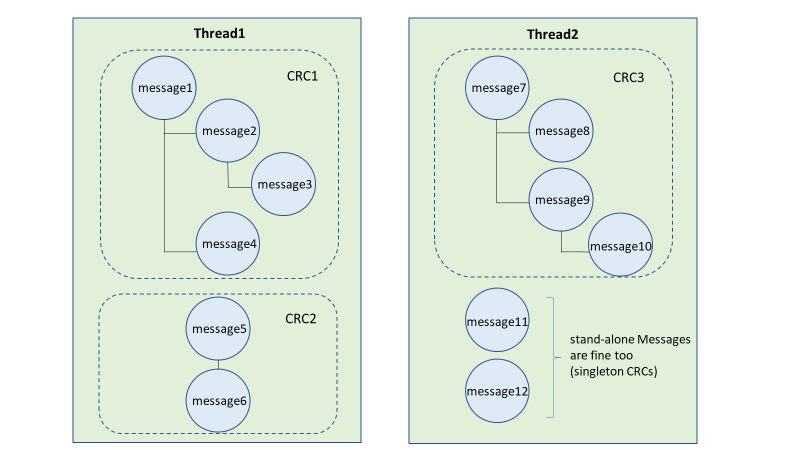
Usando una parola chiave e una query dell'intervallo di date, la ricerca ha restituito un riscontro nel messaggio 3. Questo messaggio faceva parte di una conversazione più ampia, illustrata da CRC1.
Quando si aggiungono i dati in un set di revisione e si abilitano le opzioni di recupero della conversazione, eDiscovery (Premium) tornerà a raccogliere altri elementi in CRC1.
Dopo aver aggiunto gli elementi al set di revisione, è possibile esaminare tutti i singoli messaggi da CRC1.
Per abilitare l'opzione conversazioni in thread, vedere Commit a collection estimate to a review set (Commit a collection estimate to a review set).
Passaggio 3: Esaminare ed esportare le conversazioni in thread
Dopo che il contenuto è stato elaborato e aggiunto al set di revisione, è possibile iniziare a esaminare i dati nel set di revisione. I singoli messaggi vengono raggruppati e presentati come conversazioni. In questo modo è possibile esaminare ed esportare conversazioni contestuali.

Le sezioni seguenti descrivono la revisione e l'esportazione delle conversazioni.
Revisione delle conversazioni
In un set di revisione è possibile usare le opzioni seguenti per facilitare il processo di revisione.
Raggruppa per conversazione: Raggruppa i messaggi all'interno della stessa conversazione per consentire agli utenti di semplificare e accelerare il processo di revisione.
Visualizzazione riepilogo: Visualizza la conversazione in thread. In questa visualizzazione è possibile visualizzare l'intera conversazione e accedere anche ai metadati per ogni singolo messaggio.
- Visualizzare i metadati per i singoli messaggi
- Scaricare singoli messaggi
Visualizzazione testo: Fornisce il testo estratto per l'intera conversazione.
Visualizzazione annotazioni: Consente di markup di una visualizzazione threadata della conversazione. Tutti i messaggi nella conversazione condividono lo stesso documento con annotazioni.
Tagging: Quando si visualizzano le conversazioni in un set di revisione, è possibile visualizzare e applicare tag selezionando il pannello Tag nel pannello Codifica.
Eseguire di nuovo la conversione della conversazione: Quando i messaggi vengono aggiunti a un set di revisione della conversazione, viene eseguito automaticamente un processo di conversione per creare il riepilogo thread e annotare le visualizzazioni. Se il processo di ricostruzione della conversazione ha esito negativo, è possibile eseguire nuovamente questo processo selezionando Crea > file PDF della conversazione nell'insieme di revisioni.
Nota
La data e l'ora di tutte le conversazioni in Teams vengono visualizzate in Coordinated Universal Time (UTC).
Esportazione di conversazioni
Per le opzioni che è possibile selezionare durante l'esportazione di conversazioni da un set di revisione, vedere Esportare documenti da un set di revisione.
In particolare, è possibile esportare intere conversazioni di chat in un singolo file PDF o esportare ogni messaggio di chat in una conversazione come singolo file.
Ulteriori informazioni
Per altre informazioni su come esaminare i dati dei casi in eDiscovery (Premium), vedere gli articoli seguenti:
Commenti e suggerimenti
Presto disponibile: nel corso del 2024 verranno dismessi i problemi di GitHub come meccanismo di feedback per il contenuto e verranno sostituiti con un nuovo sistema di feedback. Per altre informazioni, vedere: https://aka.ms/ContentUserFeedback.
Invia e visualizza il feedback per